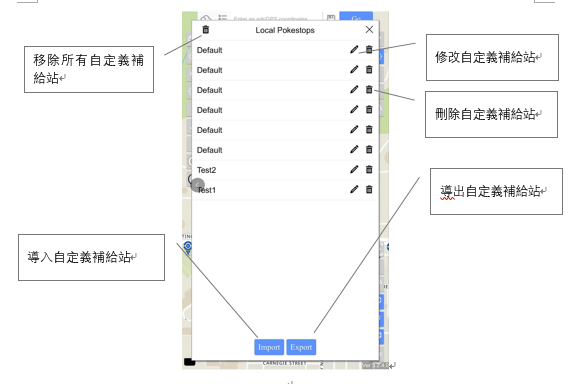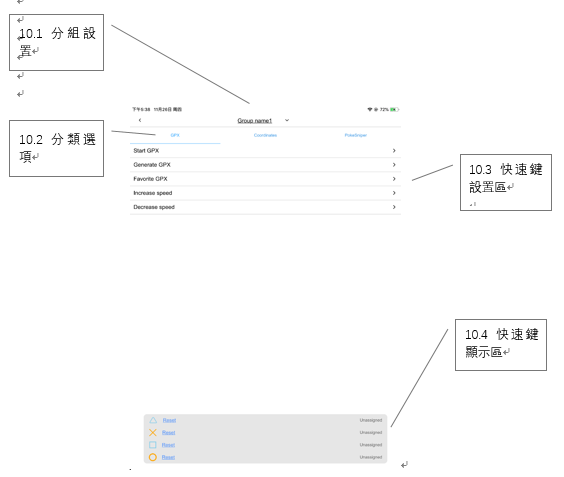IToolsMobile使用教程
一、安装TestFlight
AppStoreのトップ検索1.1 "TestFlight"
1.1.1、iPhoneをAppStoreで起動する。
1.1.2、選擇 "搜索"欄目;
1.1.3、輸入 "TestFlight"検索を実行します。
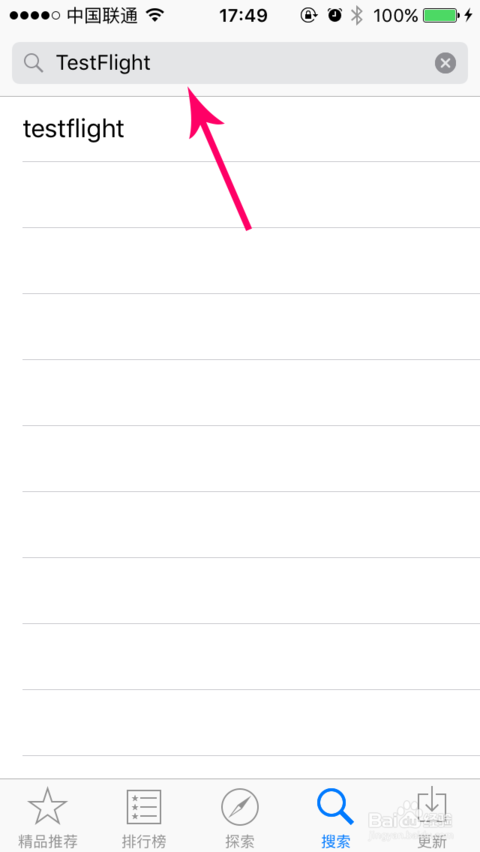
1.1.4、開開TestFlight詳細頁;
1.1.5、下載、可能會提示輸入アップルID的密着、按提示輸入密碼;
1.1.6、下載完成(可iPhone主屏幕看到TestFlightアプリケーションアイコンのアイコン)。
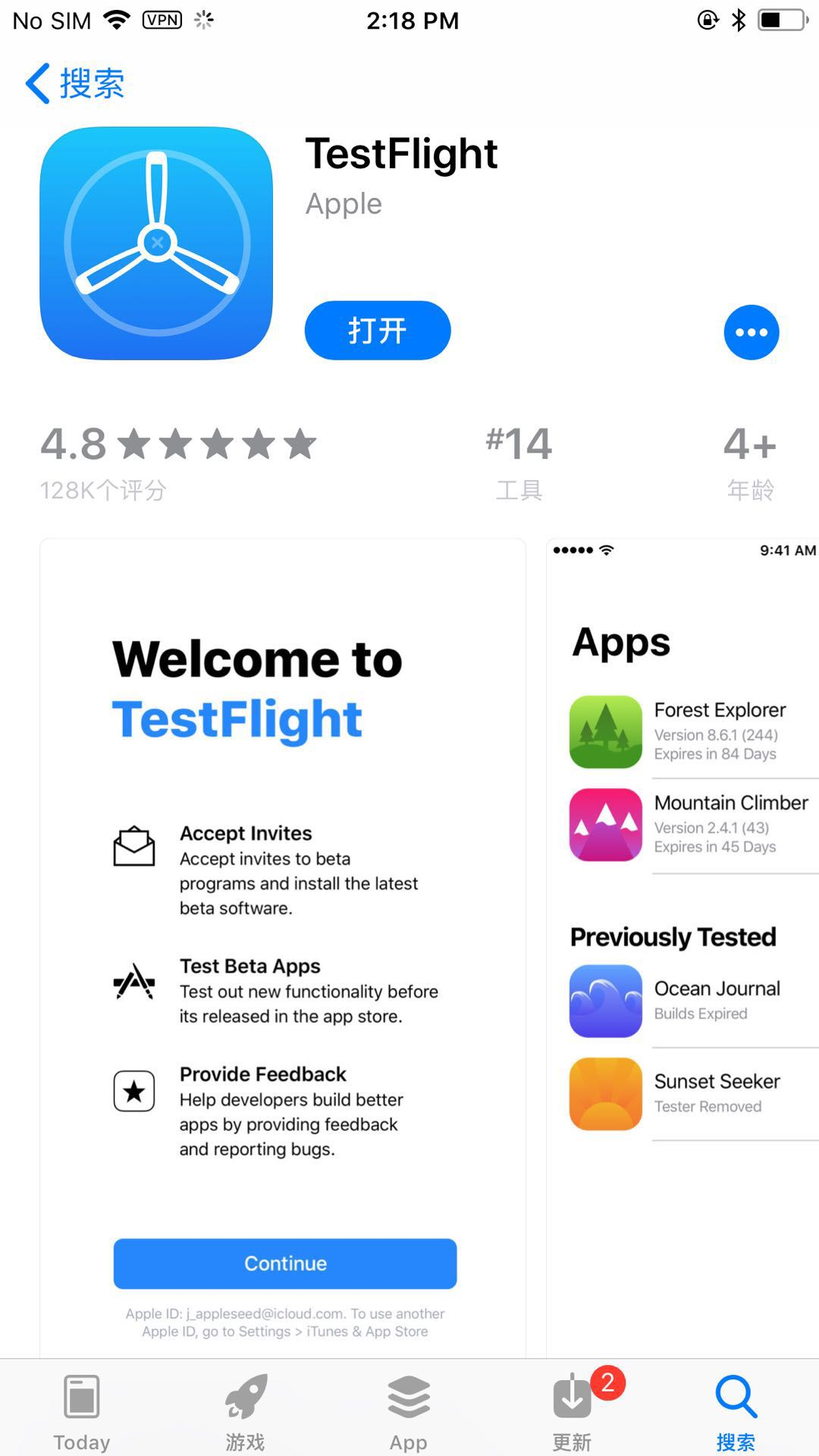
二、TestFlight測定试験
注意:手機需要は、アップルIDを取得する時に購読してください。電子メールを受け取ってください。請負按照說明操作。
2.1、打開郵箱郵便
2.2、 "テスト開始";
2.3、打開 "TestFlight"
2.4、TestFlightに表示、匿名性、确认。
三、安装iToolsGeneral
打開TestFlight選挙iTools一般的な施工。安打完成後即可。
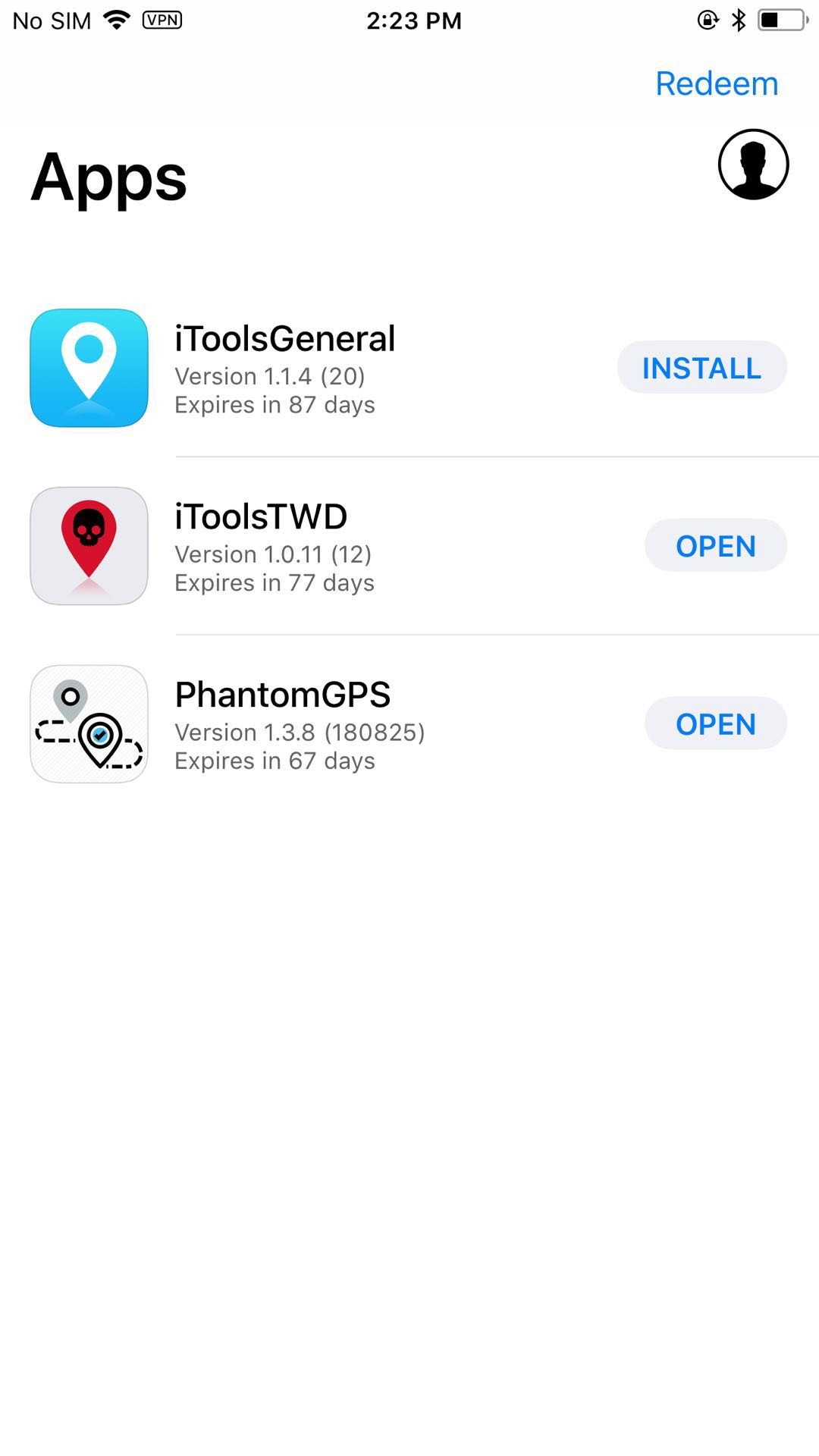
四、使用iToolsGeneral
4.1硬件的使用
打ち切りiToolsGeneral、並べ替え硬件插入手机。連接成功史上APPからAPPまで 如下圖。
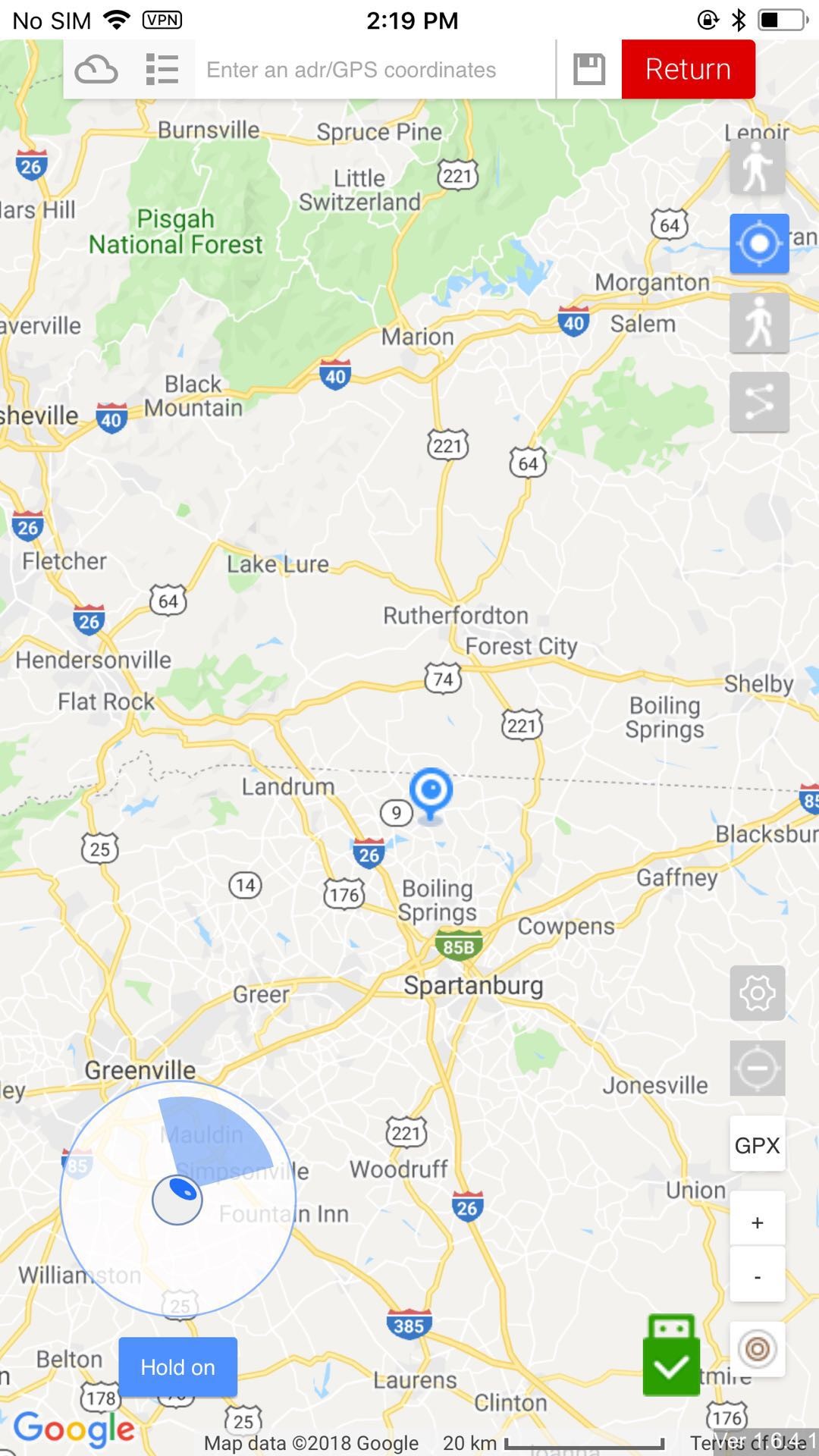
4.2支持三種模様
4.2.1瞬時模型
地面上の選択位置跡後後で直接訂正位置。現時点での舞台裏の揺れ機能。使用することができる。
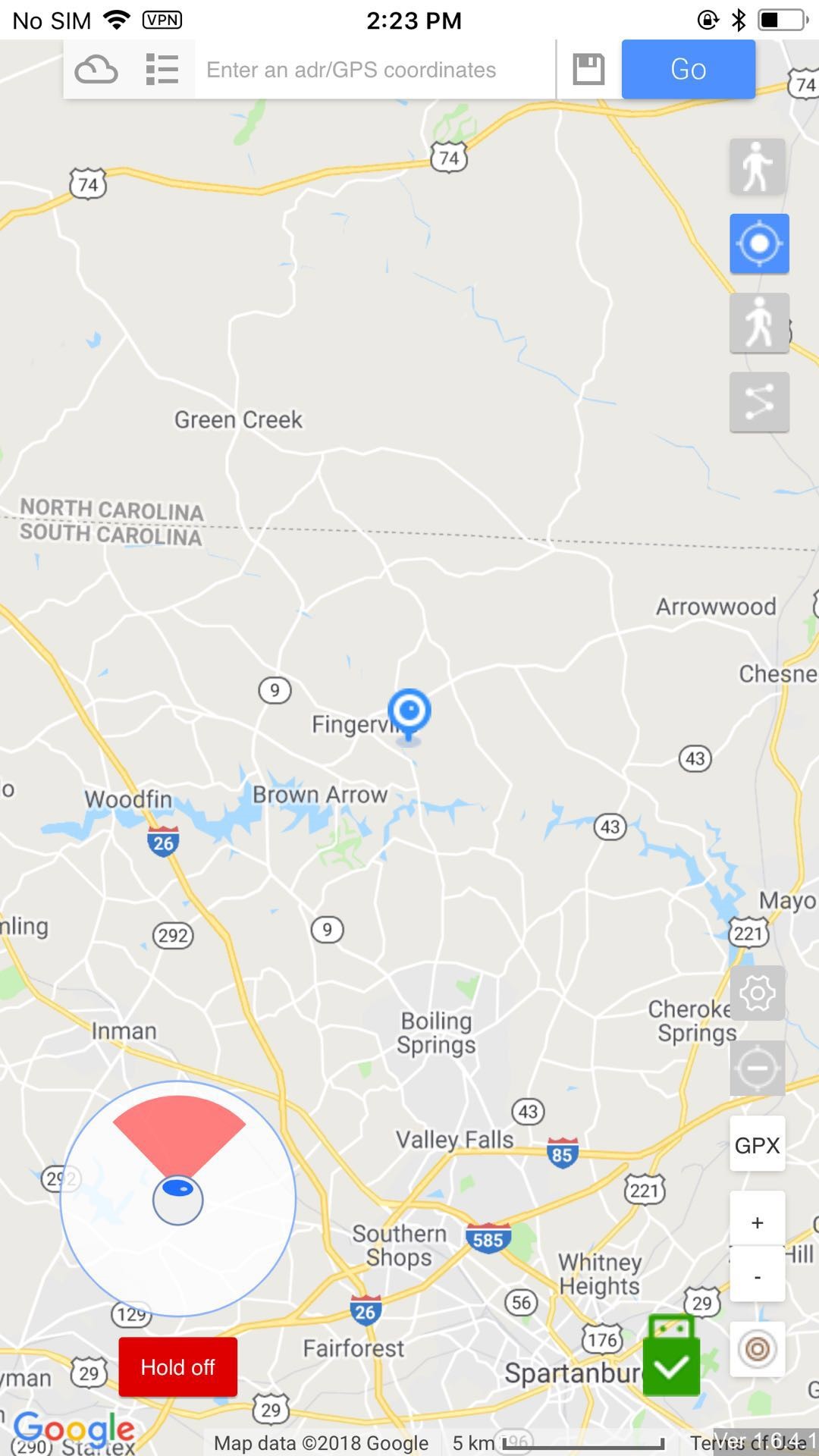
4.2.2走路模型
地面上の選び位置之後將會按照路徑進行行。路徑來源於歌歌地圖。
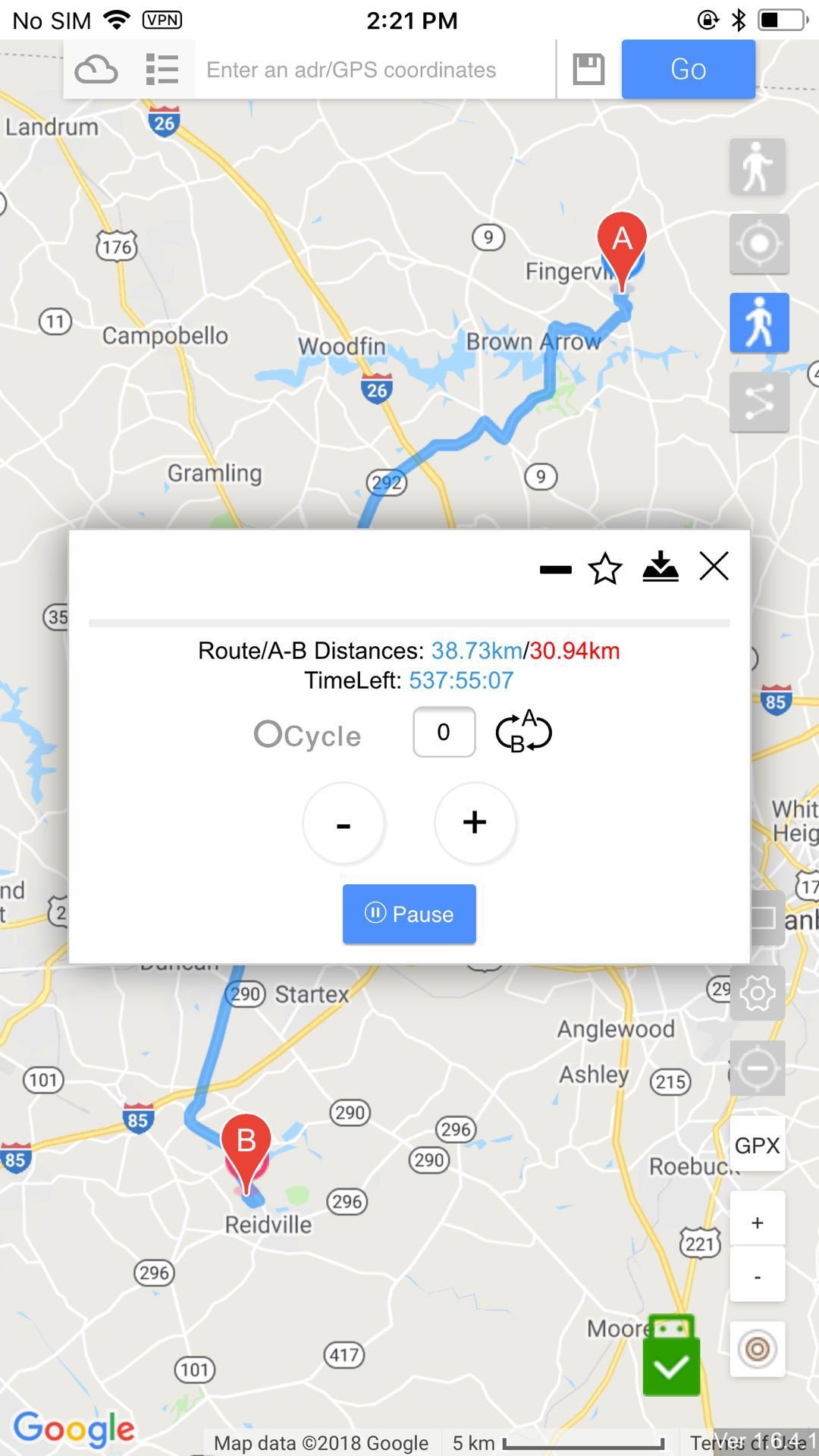
4.2.3自由路線模型
自由路線模型需要您自己設置路徑、應用將會根您自自己設置的陸竿進行行。
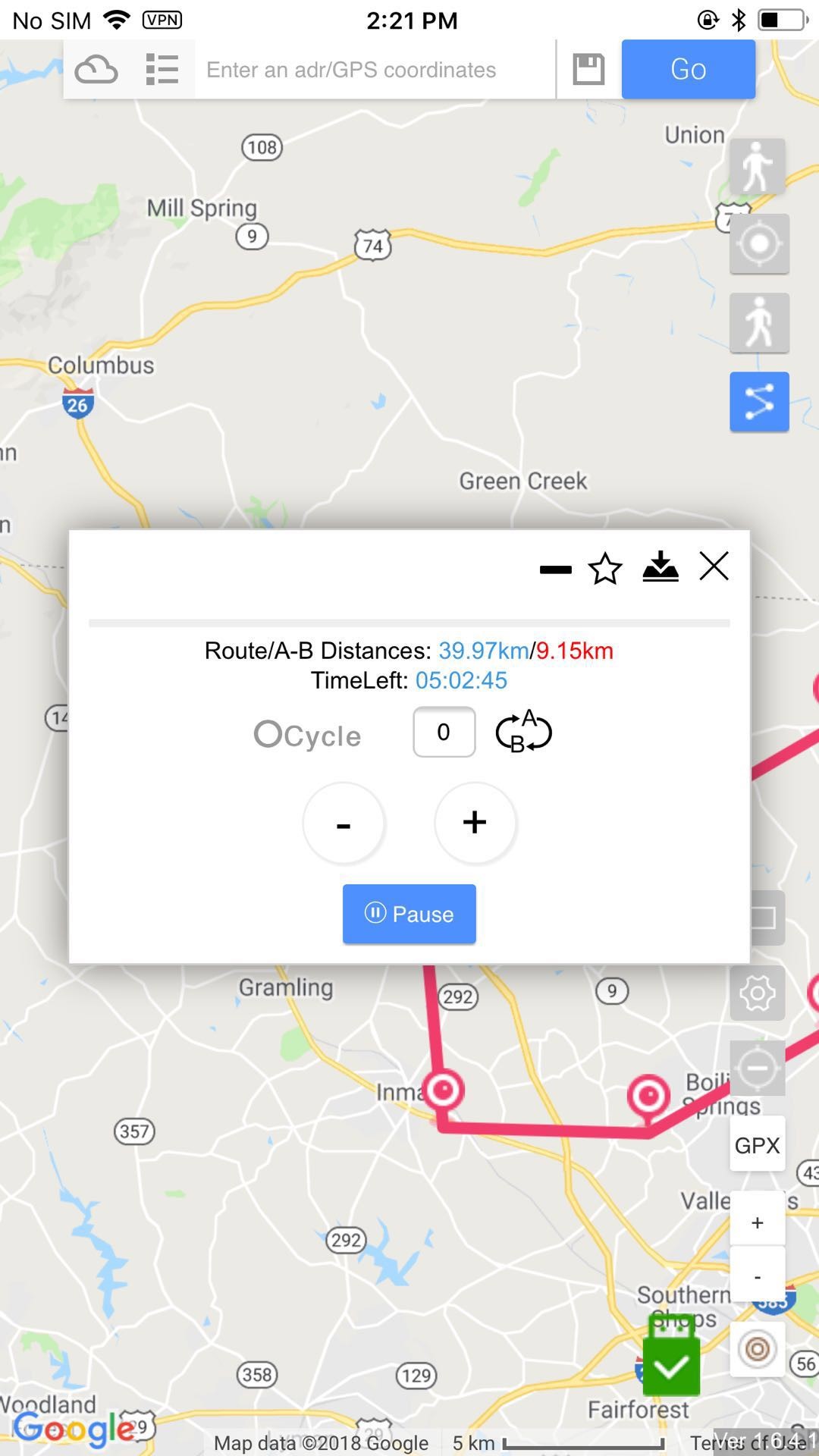
4.3保存GPX
行遊時に當在、您可✜ GPX列表中也可以分享至外部。
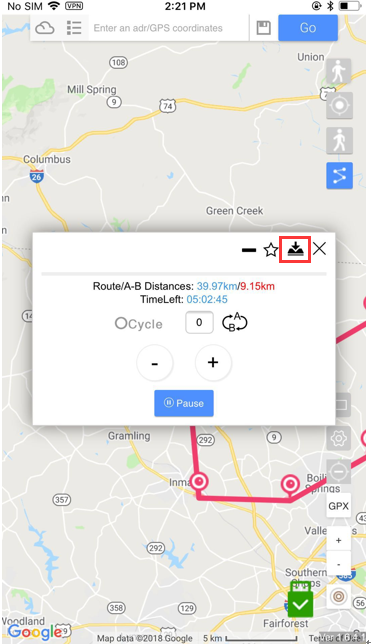
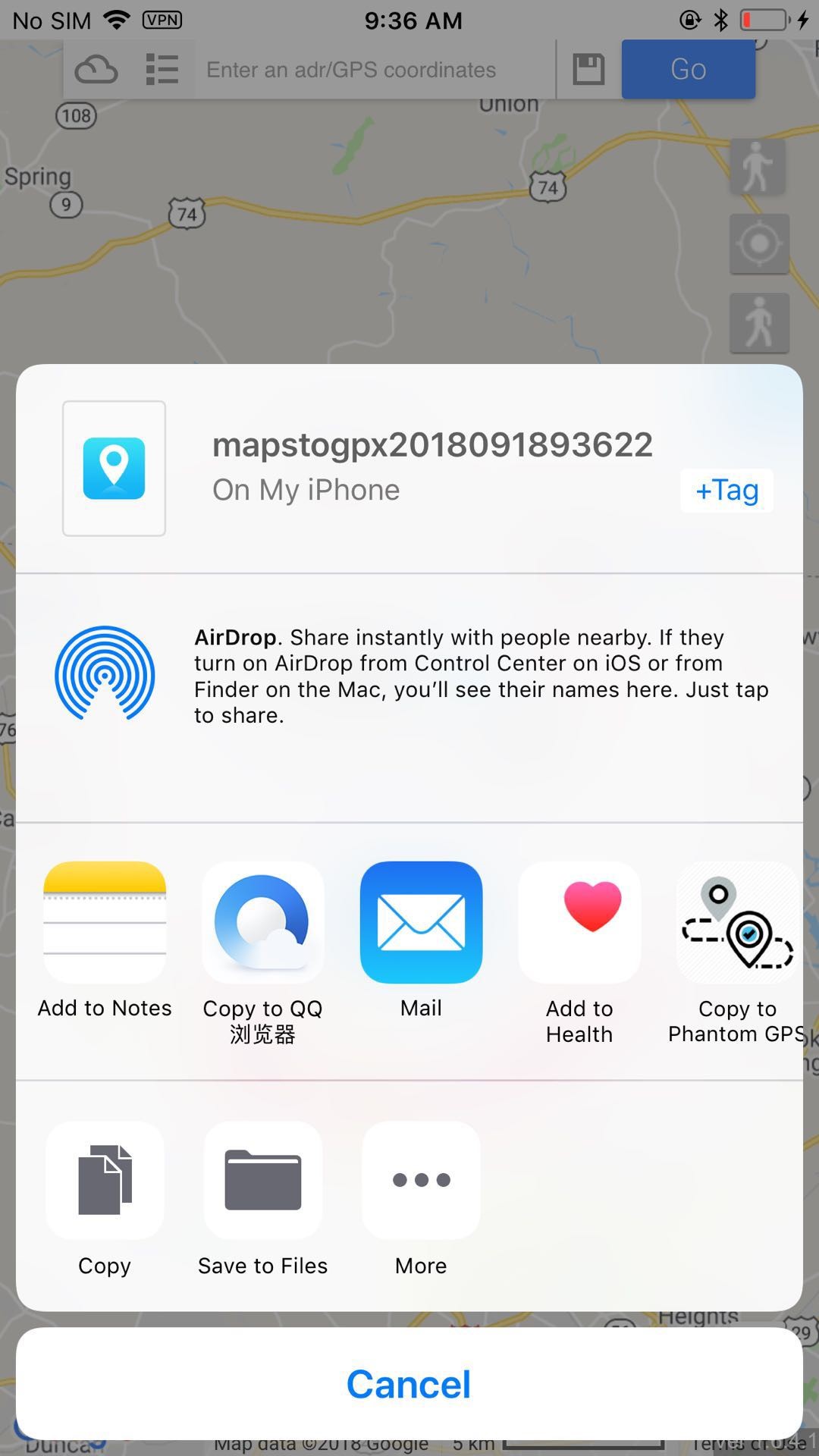
4.4 GPXを收藏
行為時に、暇人のプレイリストのアイコン 收藏至雲盤中。建议常常用路線進行收藏。可在雲中
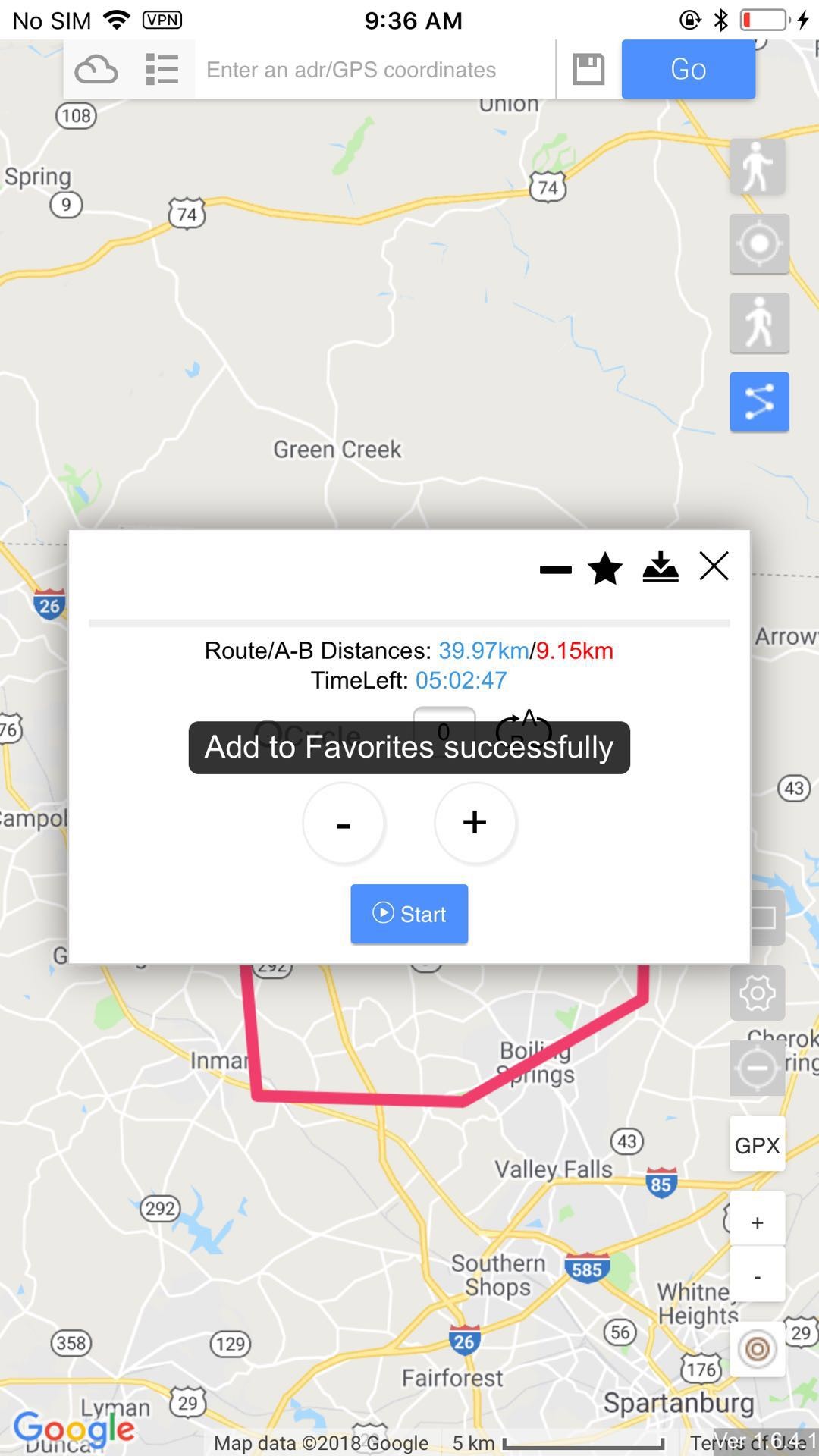
4.5 GPXによる導入
4.5.1內部導入
GPXリストページの先頭へGPXの即時導入に必要なGPXを実行します。
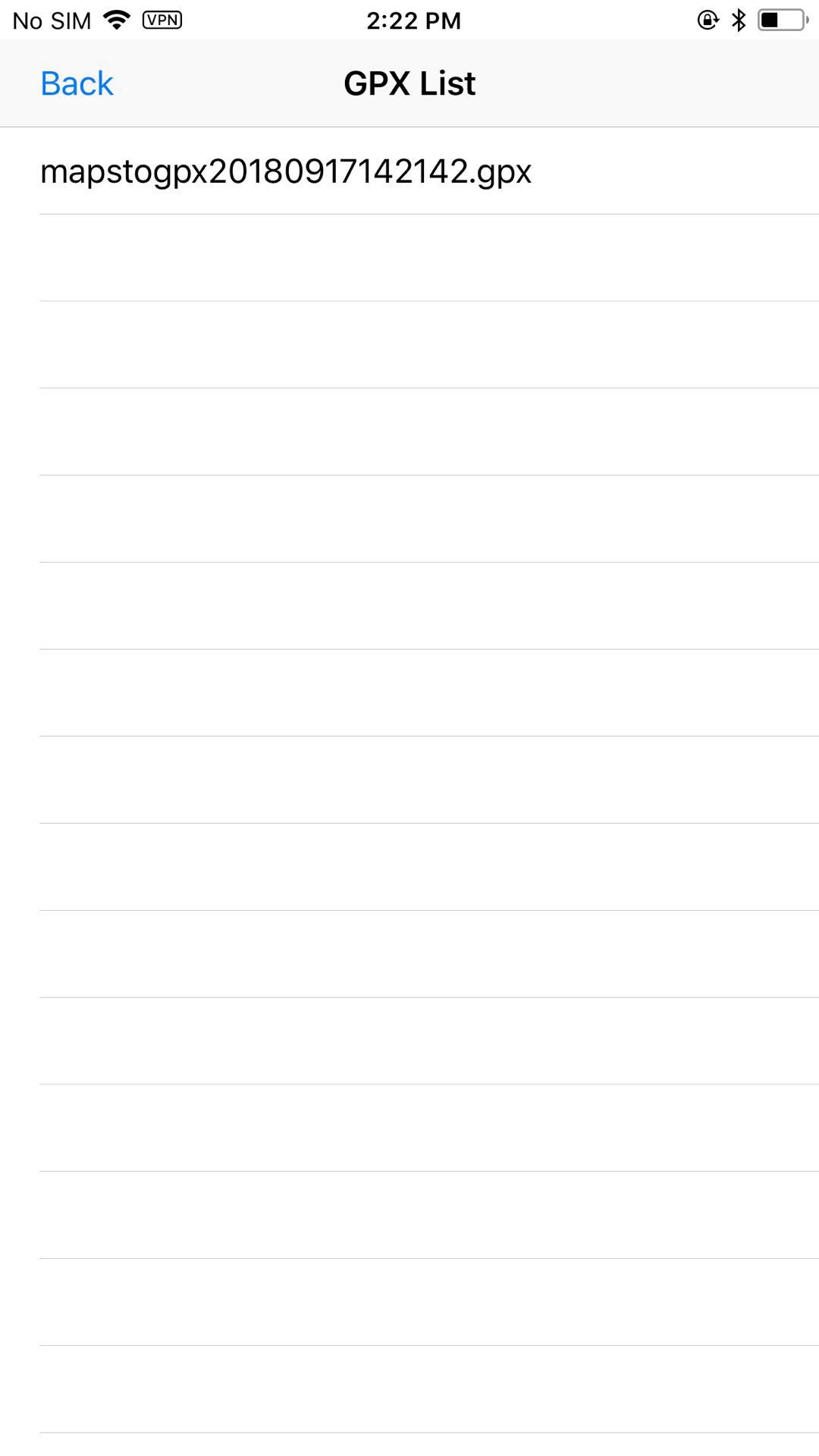
4.5.2の外部導入
GPXでGPXを使用するか、他のアプリケーションで使用するかを選択してください。iToolsGeneral即時。
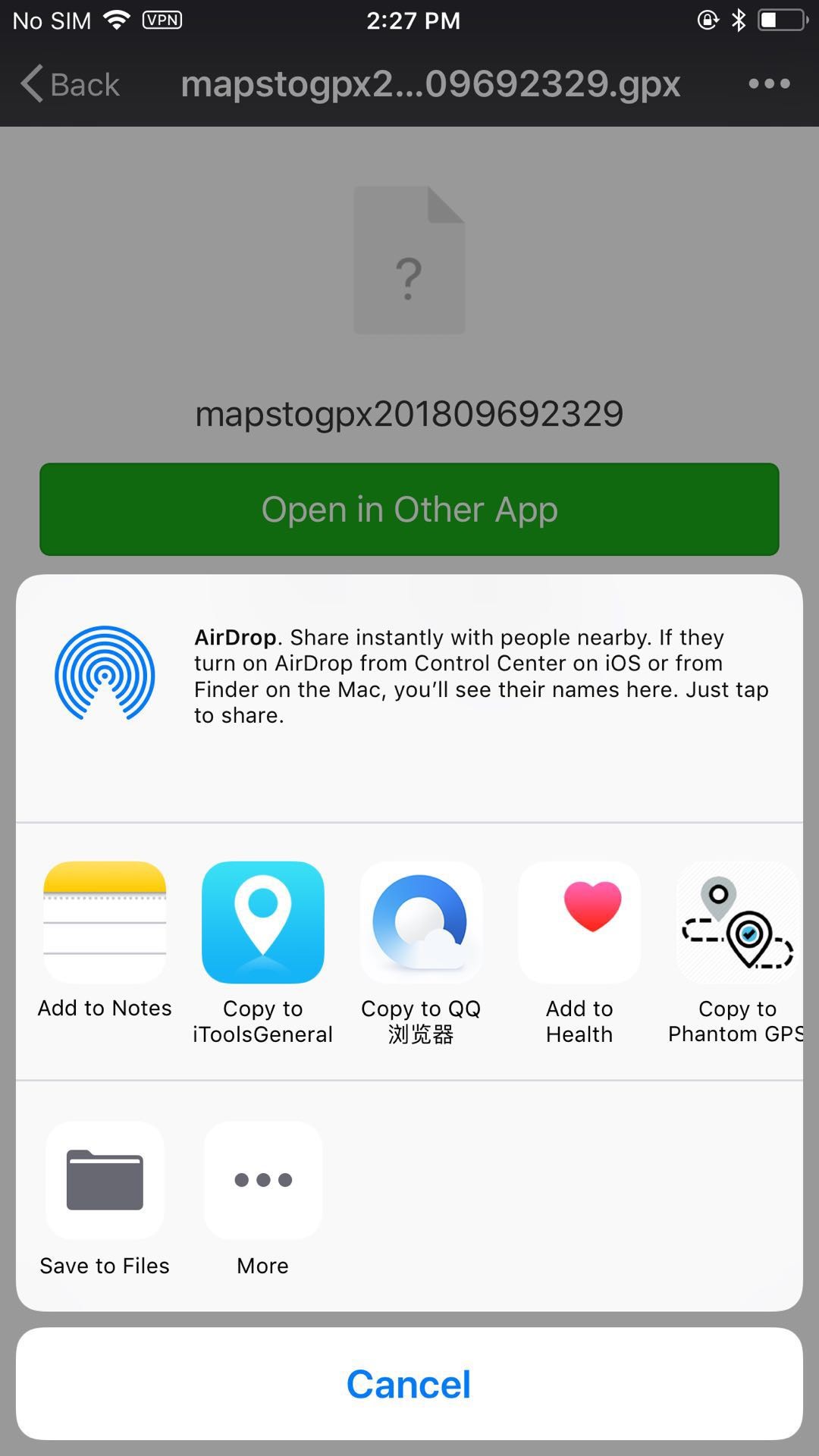
4.6捜索位置
GPSの座標、後の選擇GO即可。
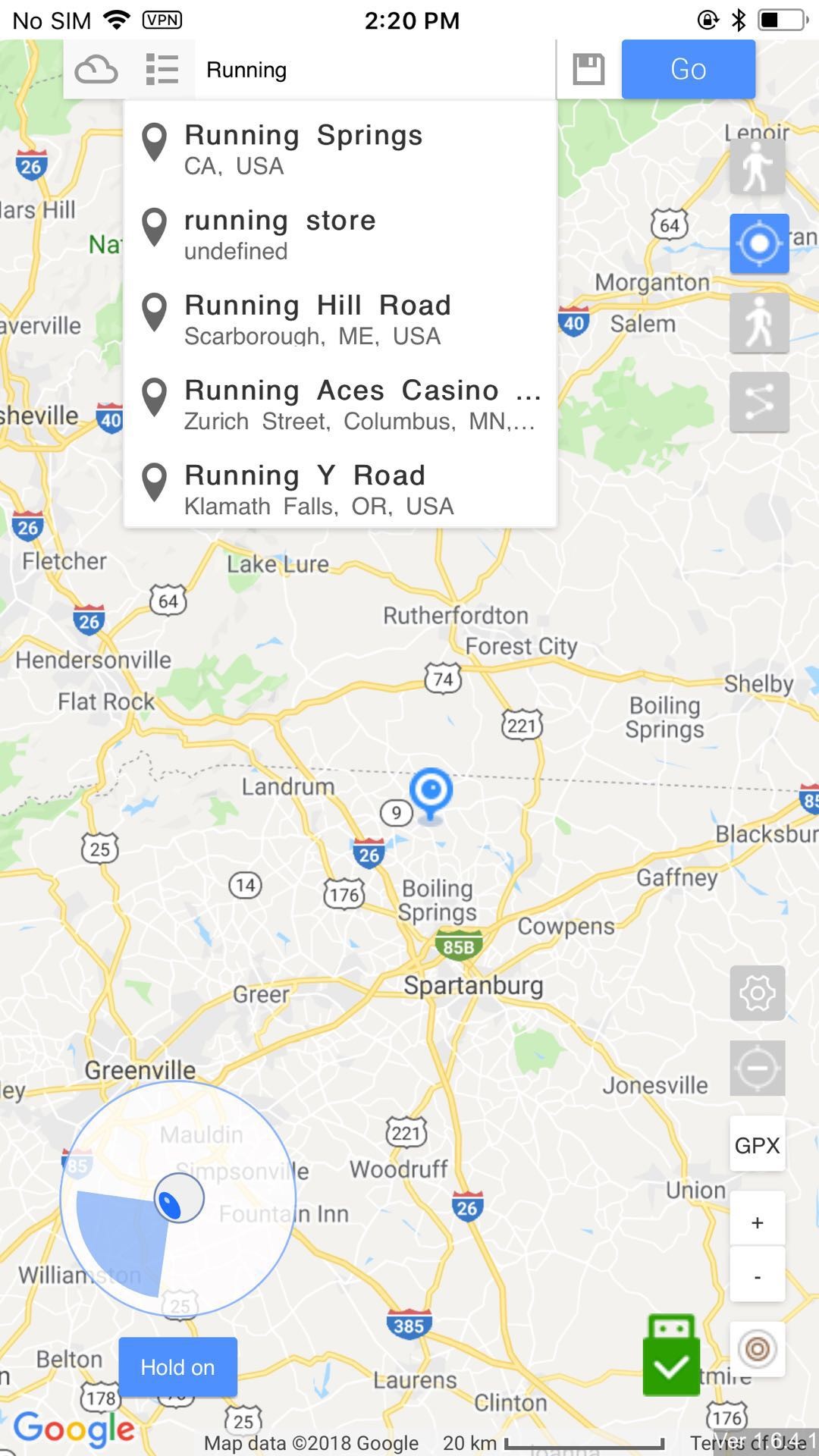
4.7設置多言言
按分する按鈕中的 連絡先の名前を変更してください。
修改語言後需要重新加載頁面。設置好的GPX、路徑都將會取消。
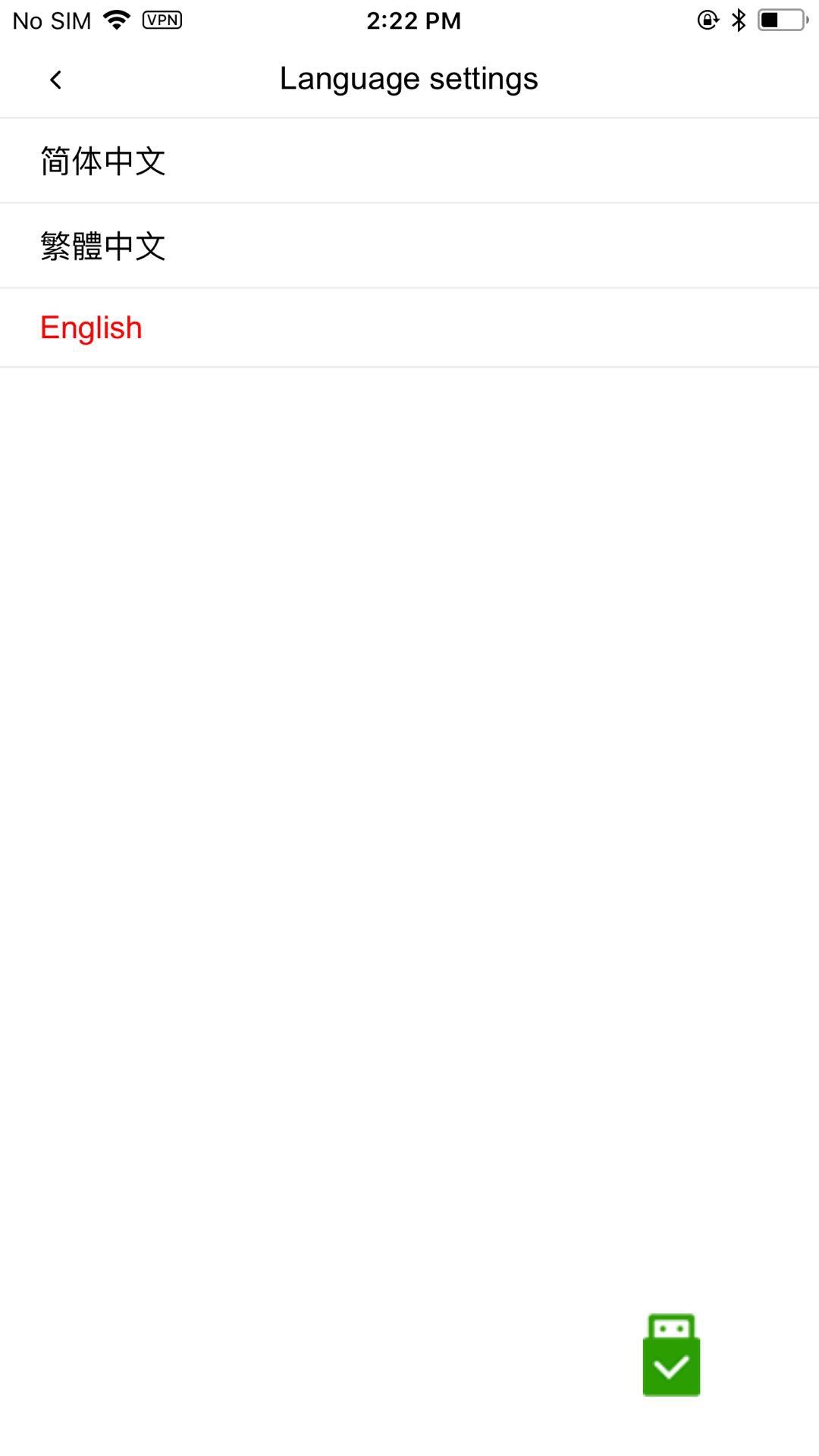
4.8設定速度
按分する按鈕中的 0.2m / s(0.72km / h) - 20m / s(72km / h)
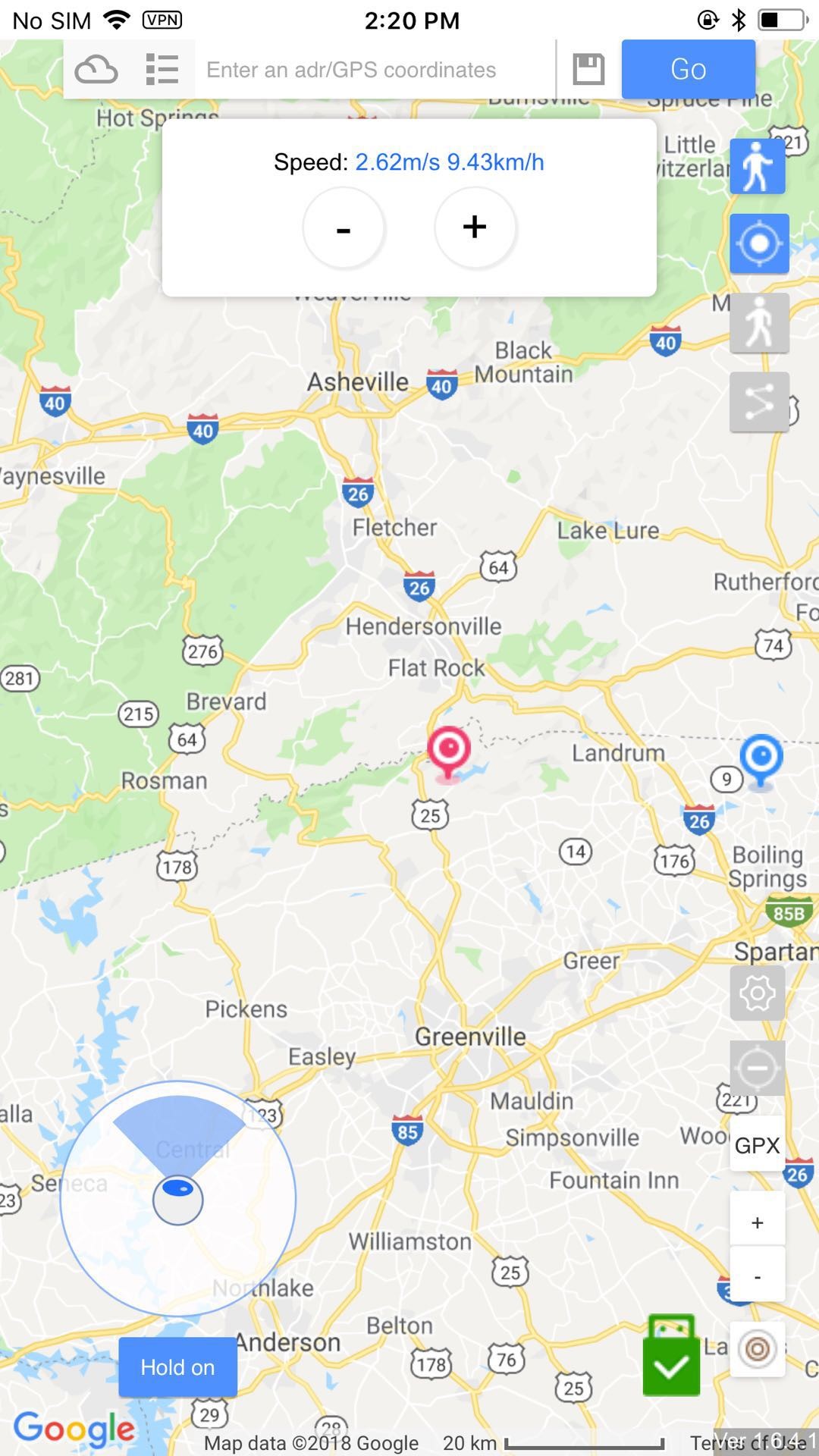
4.9在線GPX
票を払う GPXのオンライン探索。お気に入りのGPXに保存されています。
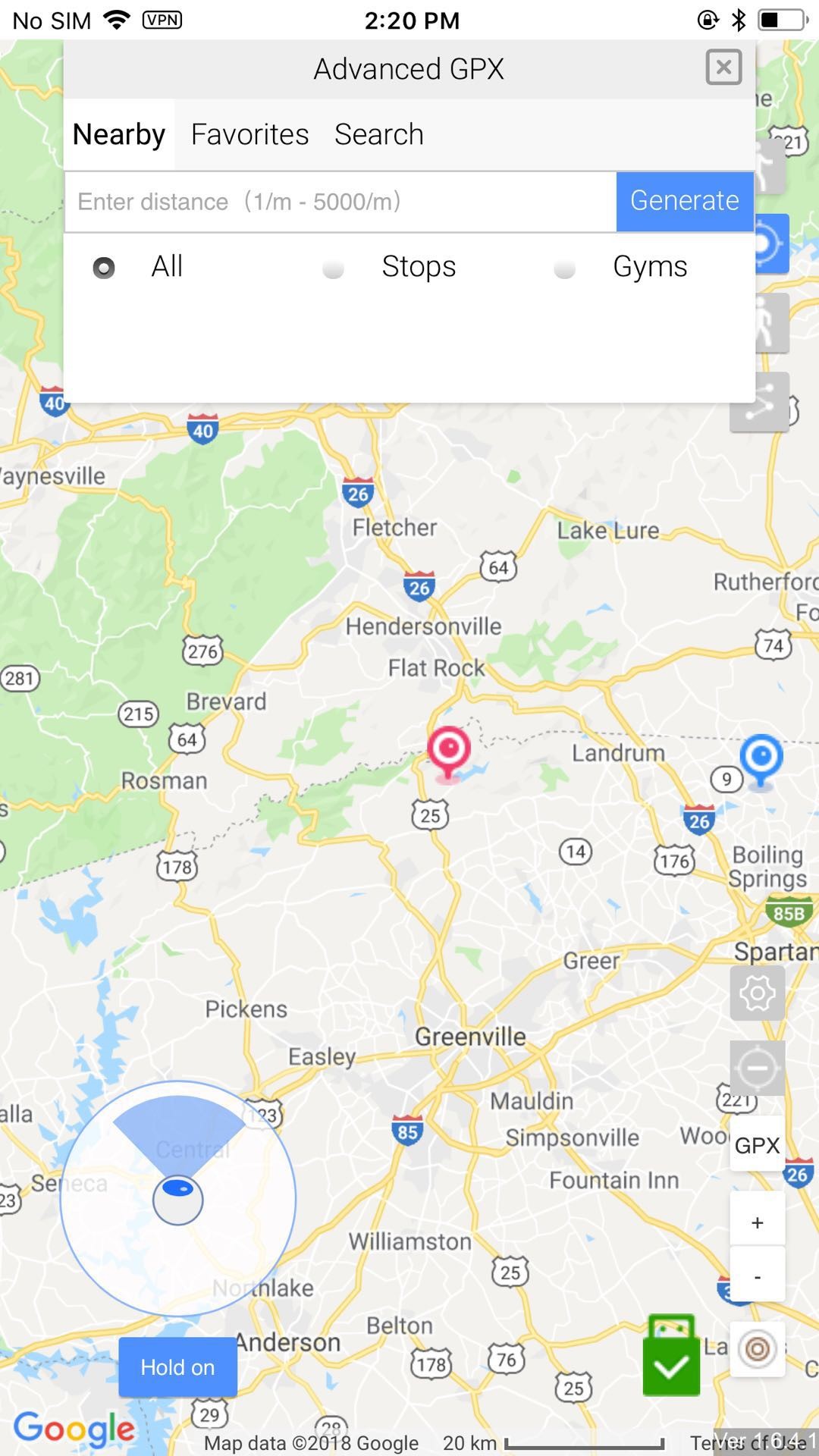
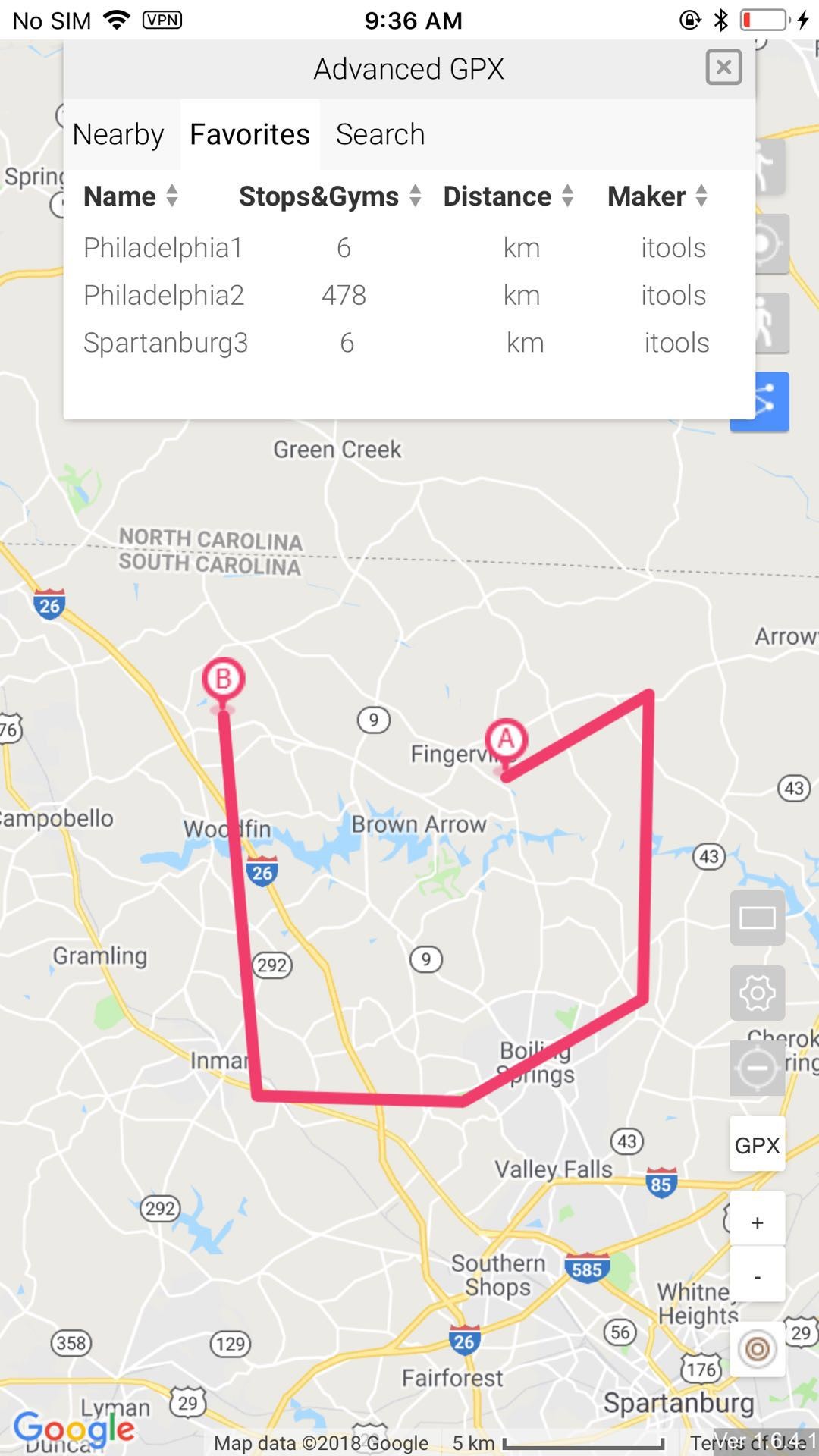
4.10恢復真実位置
按分する按鈕中的 アイコンの可停止模擬位置。插放停止模擬位置。请点应用开发再开放外设。负担需要请任模擬位置時請载。Reload按鈕進行重新加載。若募想复復真實位置规重啓手機即可。
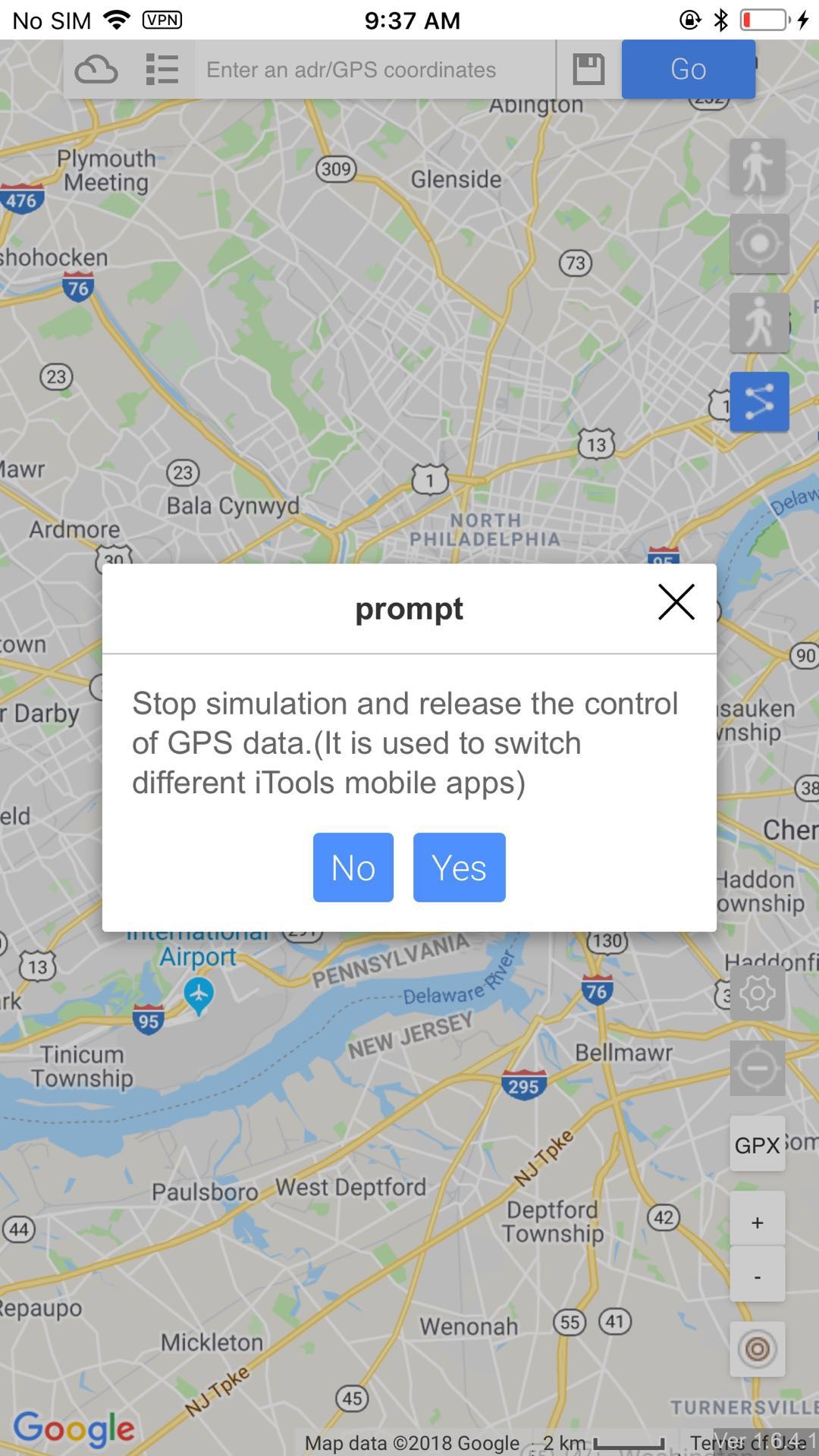
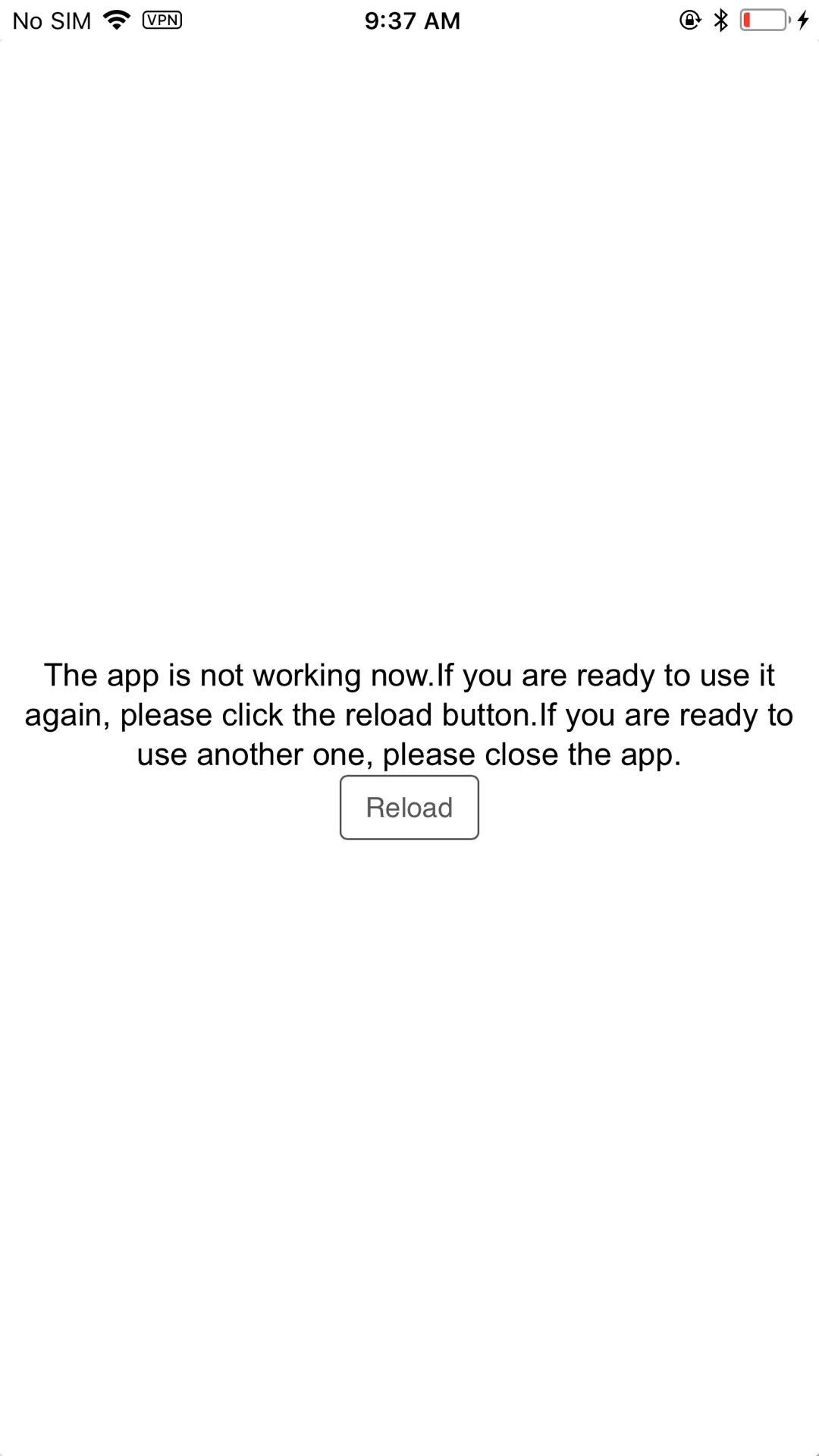
五、異常情況處理
5.1規範路線進行行程後位置沒有改修
請查查是解連接外设、在应用是否存在 ┣アイコン
5.2打開應用後頁面空白
請查查是否連接網絡、並行閉應用重新打開。
5.3設置語言後正在行走的路線消失了
設置語言後會重新加載应用、正在行走的路線將會清除、建議在建走時不要改變語言
5.4如何恢復真実位置
ッドデン票應用內欠模擬按 、連結應用、払出外設、再重啓手機即可。
5.5 Advanced GPX近くの中搜索不到數據
首都需要は輸入入枠に輸入する必要があります。查查的距離、再奨励生成按若。若还是沒有数則說明在附件没有GPX。
5.6搖在在哪裏可以找到
搖使是瞬移模型下的功能、將模式切換成瞬移模式就會出現搖杆。页连鎖锁即动一直行
5.7外部導入のGPX無効
請願書査査GPX內容的格式挑戦
5.8
0.2m / s(0.72km / h) - 20m / s(72km / h)
5.9如何保養外設
在外使用時請请量不用彎曲外設、容易造成外設內部電線斷裂、接触不良等後
5.10使用硬件時無法充電
40%以上で、低電化造り外設置無法充電で使用することができます。
5.11如何一保留虛症位置
現在の改正位置以外の必要なものすべてを保持してください、請負刷り外設。払出外設立後5至30分鐘後返行真実位置。
六托管模型
6.1がWIFIとつながるPC iTools
6.1.1はiTools、使用數據線連接、連接成功後の勾配選抜Wi-Fi同步、并重导量iTools。然後就可以程數據線、无线网络连结连接。需要確認PC與手機連接的是同一個Wi-Fi。
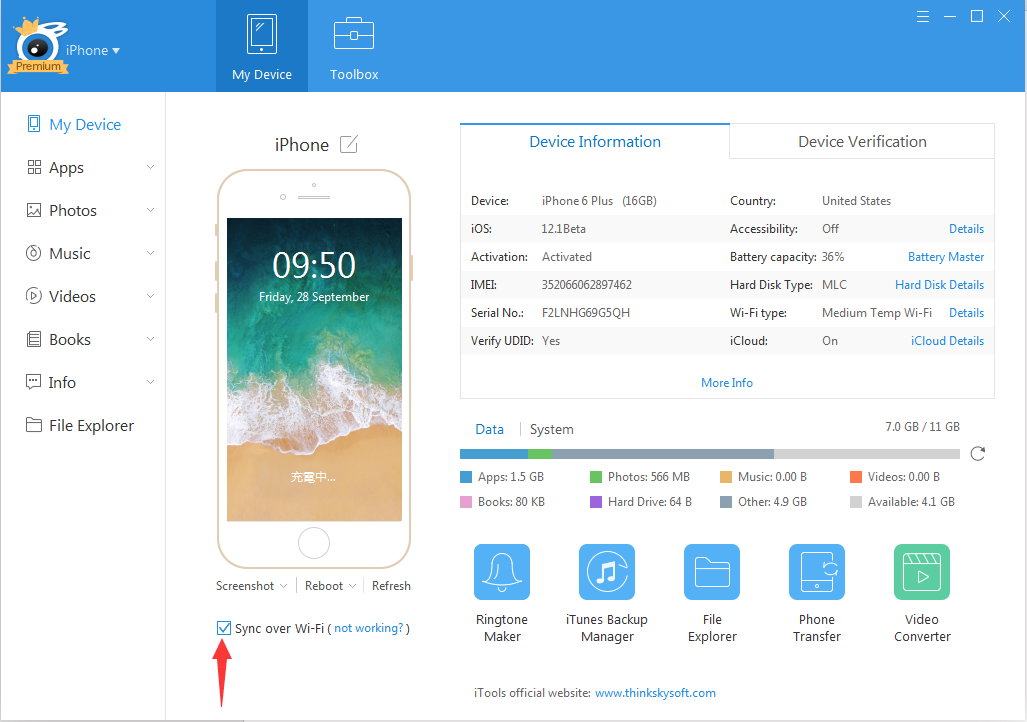
6.2、開始託包模型
6.2.1はWi-Fi連動電灯後、在機上爆破iToolsGeneral、連接外設 、將會彈出窗口、页打 "確認"開啟配管。
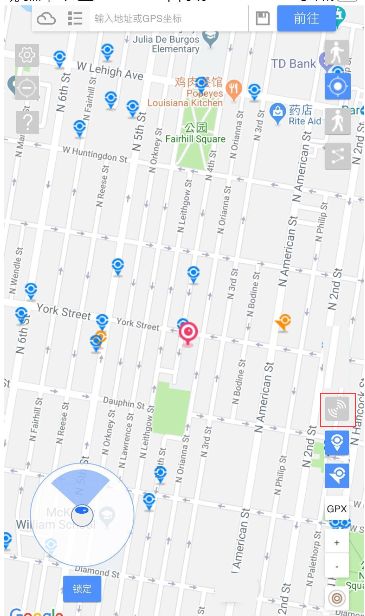
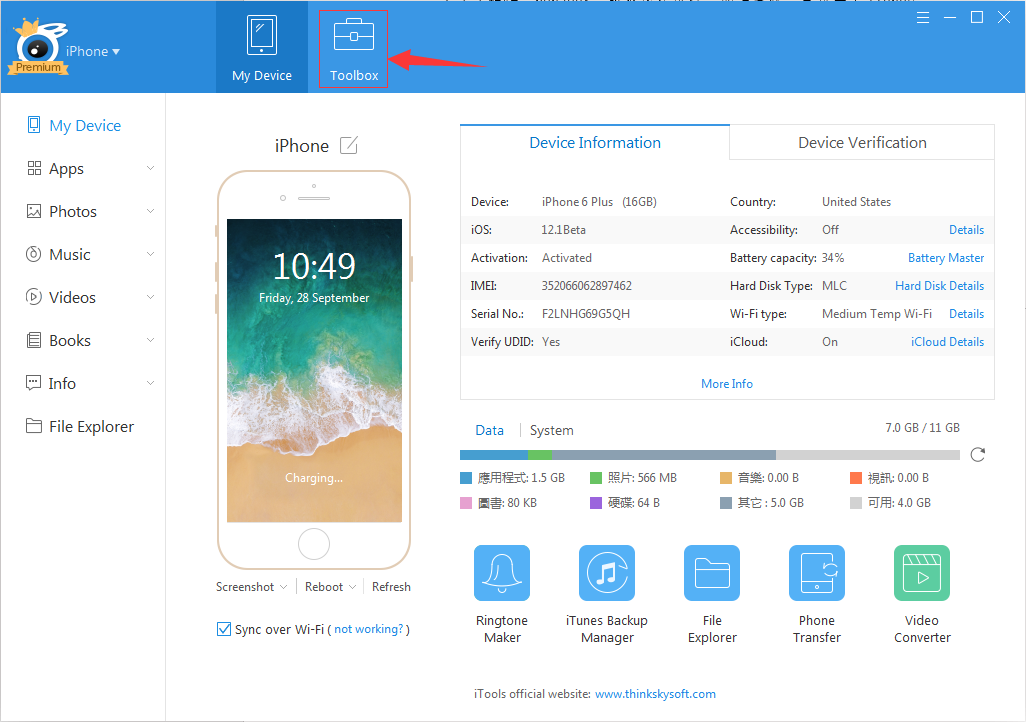
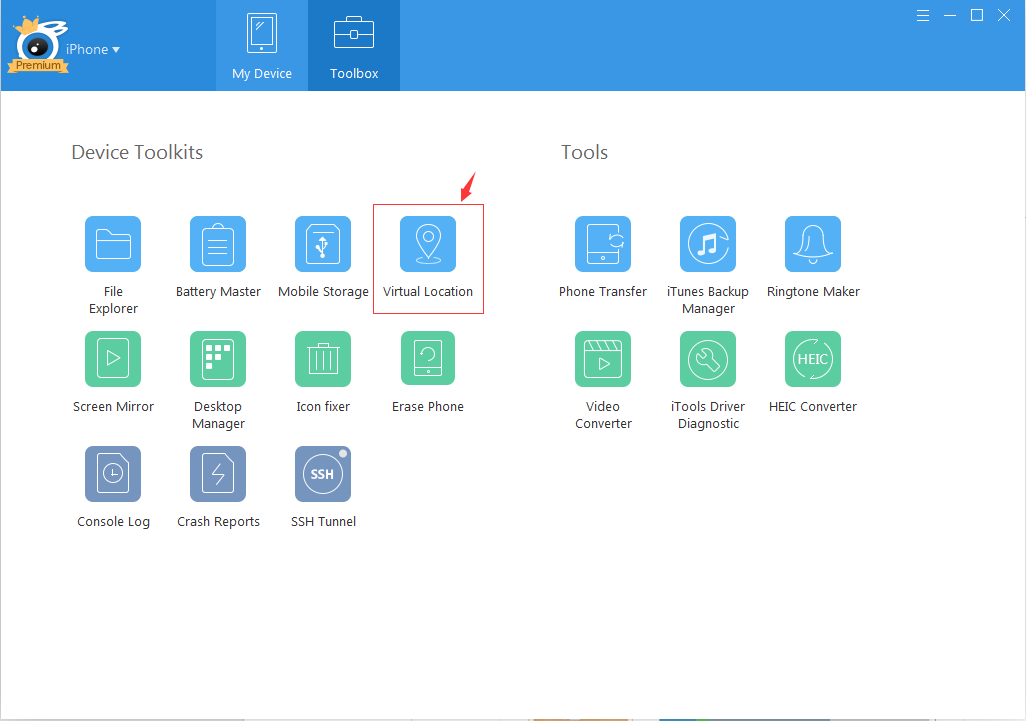
6.3.1首位の終点電球閉鎖位置機能。
6.3.2からの手続き上のiTools一般的なアプリケーションの中断と終了託送です。
6.4、異常處理
6.4.1無法渡Wi-Fi連接電
6.4.1.1勾選Wi-Fi同列後連接不上PC可重啟電腦重試。
6.4.1.2の確立 "bonjour"服務正在運行、如果沒有、重新安裝iTunes將修正復它。 https://support.apple.com/en-us/ht204275
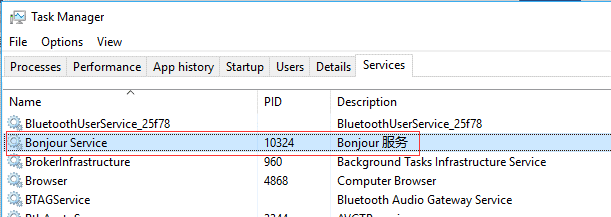
7、巢穴上報
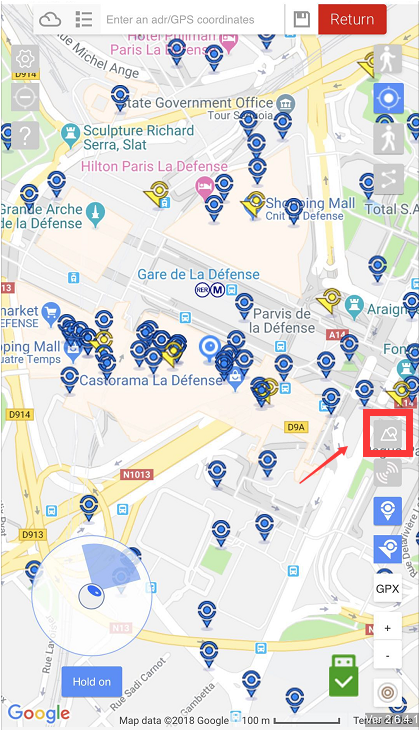
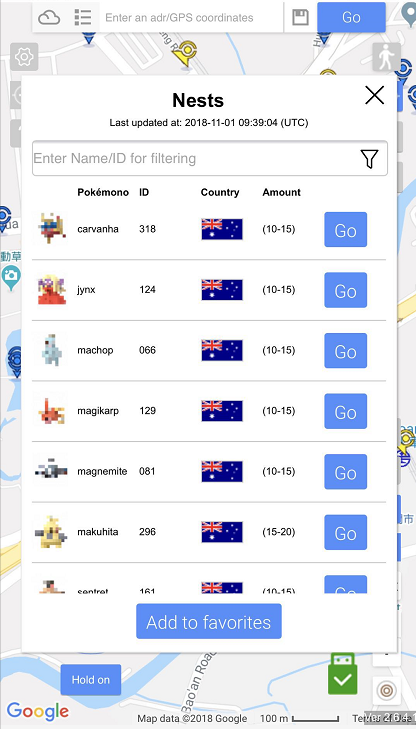

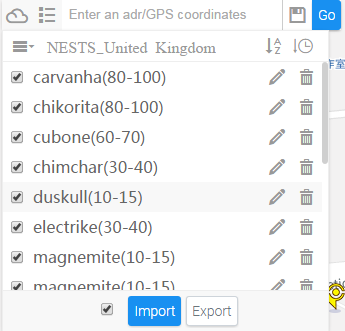
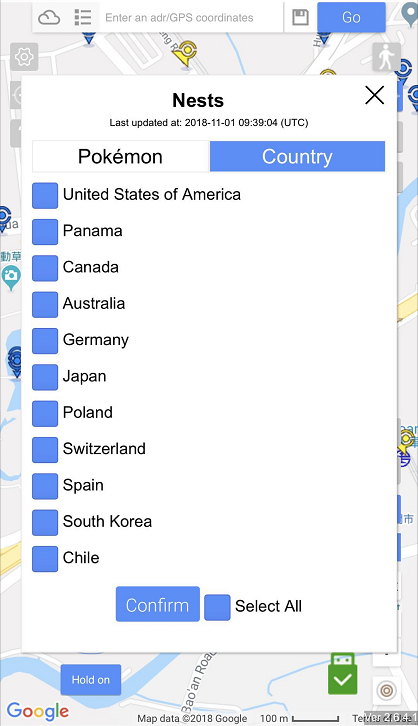
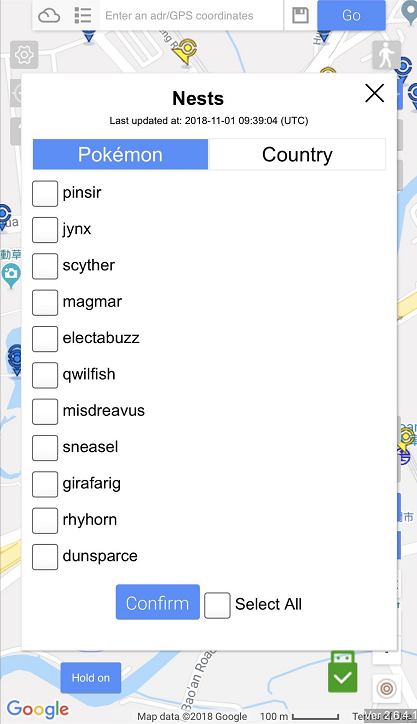
8.iToolsノ管タイプ
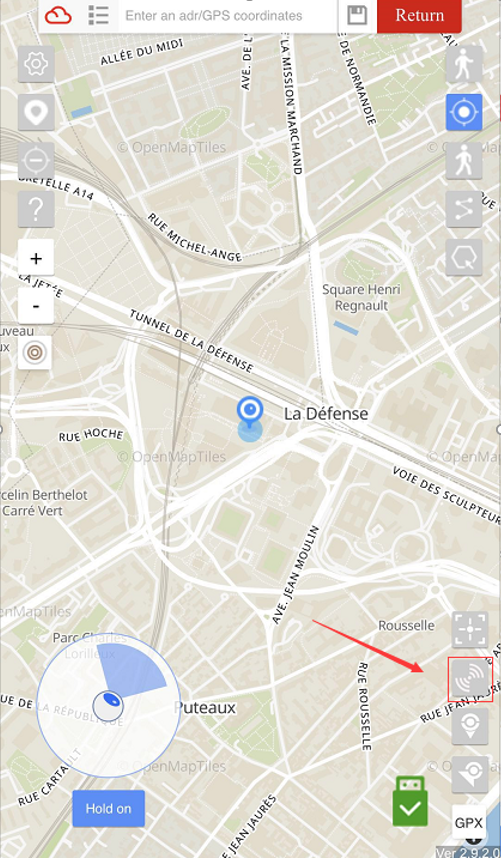
託管入口
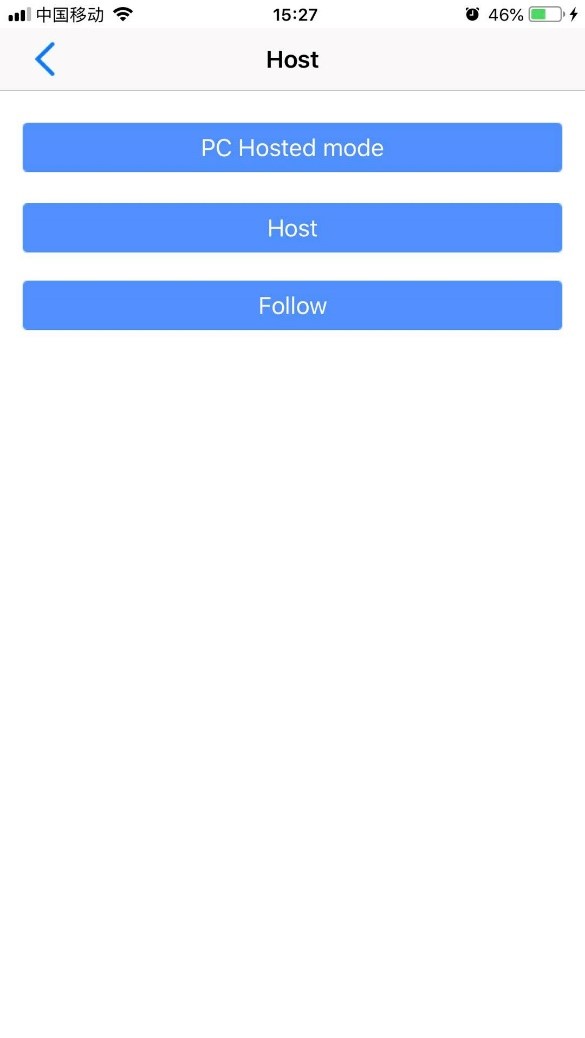
どんな通過itools pc進行託管
- 開啟iTools pc、進入虛擬似定位
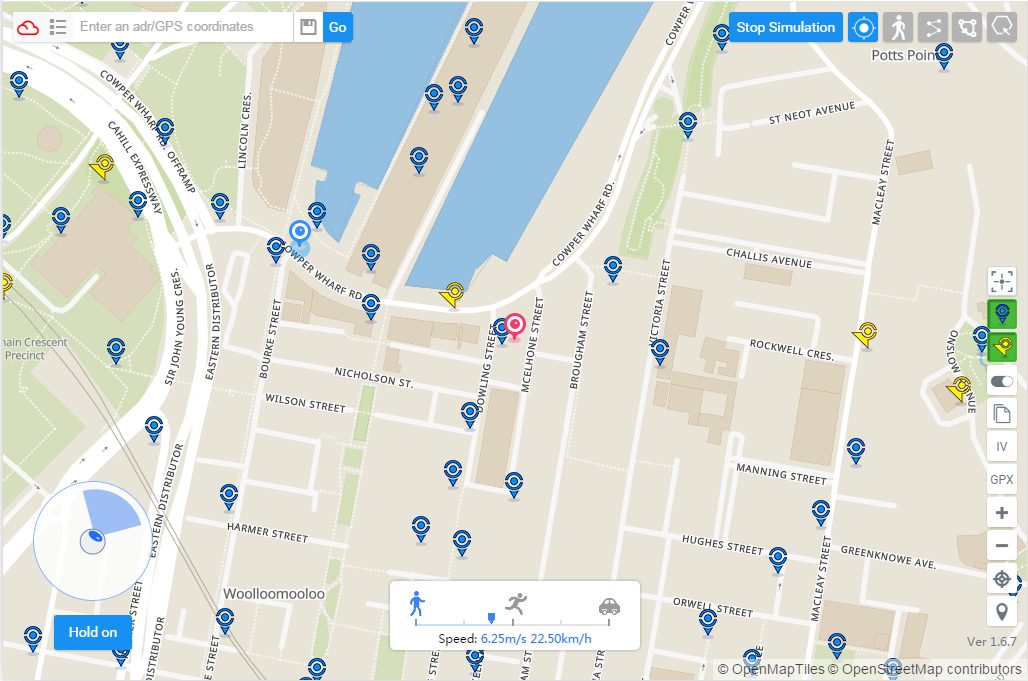
2 移動設備開啟iTools GO、鏈接好itools mobile、點託託管按進進託管界面、選擇PCホストモード並確認
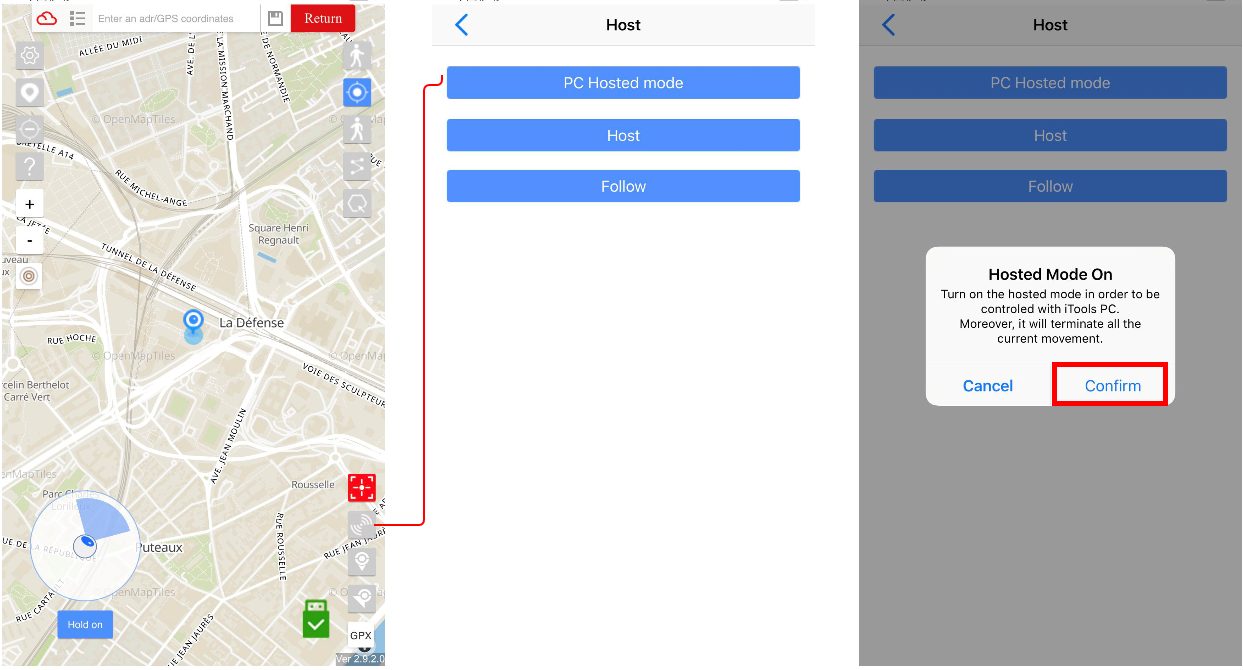
3 itools pcを通過するお客様の移動施設、itools pcで進行中の擬似定位時には、すべての定期購買の移動施設は、瞬時、GPX等の移動方式を含みます。
4. 點擊ホステッドモードoff
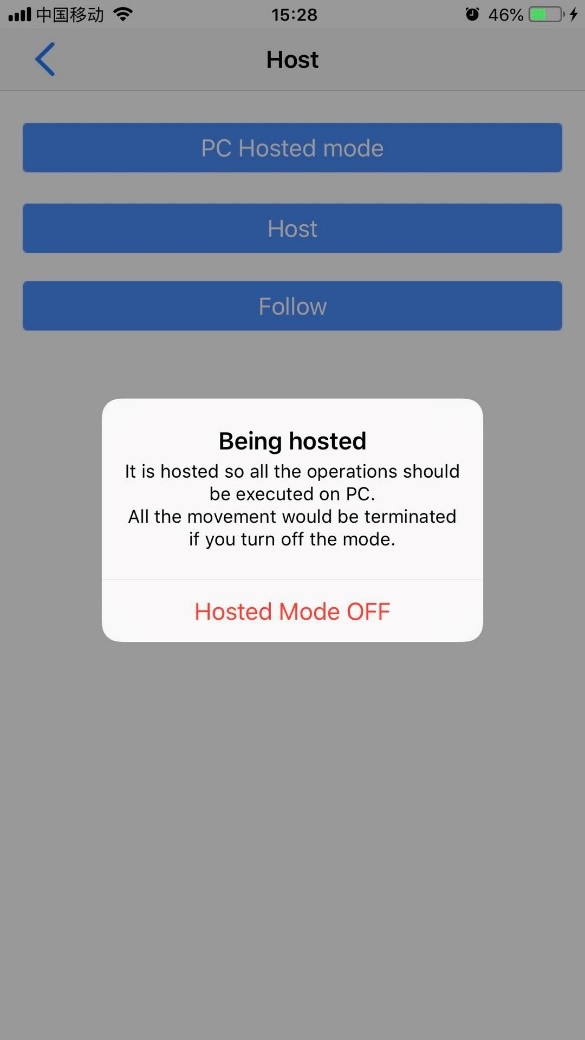
どんな通過移動設備託管
- 委託されている設備が必要itools行く、選り抜きに従ってください。
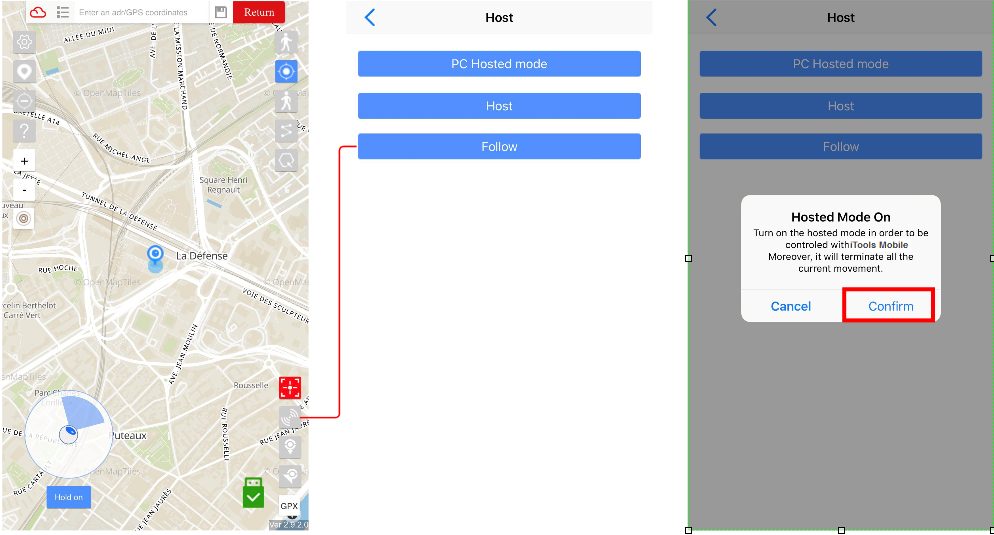
選り抜き選挙時、今日移動設備會進の委託狀態、最近設備無法単行進行虛虛定位置操作、その他
2 主託管設備進入itools go、選擇Host進入設備一覧、勾配需要託管的設備

ホストの後、すべてのトピックを表示する最新の設備に従ってください、選択した設備を選択してください。Cofirm即席託札行為。
3 主に購買設備、選択した設備から引用されている設備順制御、藁台設備進行瞬時、GPX等移動方式時會進行同じような操作。
9.藍牙鏈接
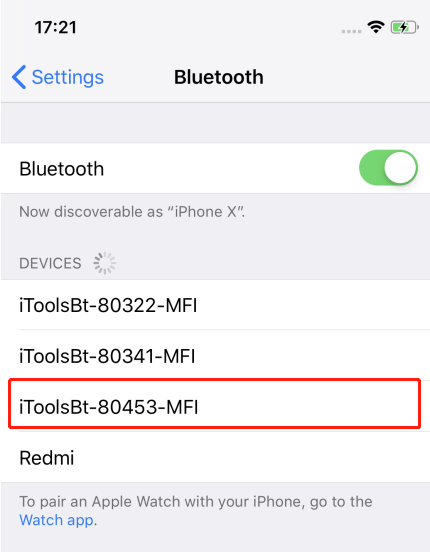
開拓iToolsBt硬件設備的開關、進入系統–藍牙、選中需要連接的藍牙設備
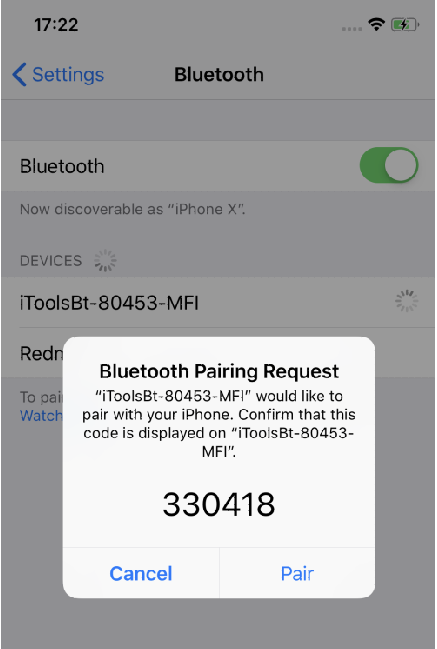
確認鏈接
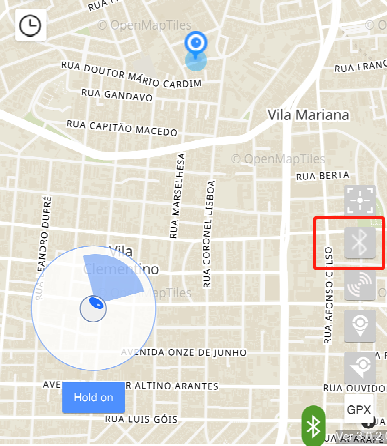
開拓iToolsBtアプリ、點開藍牙設備列表
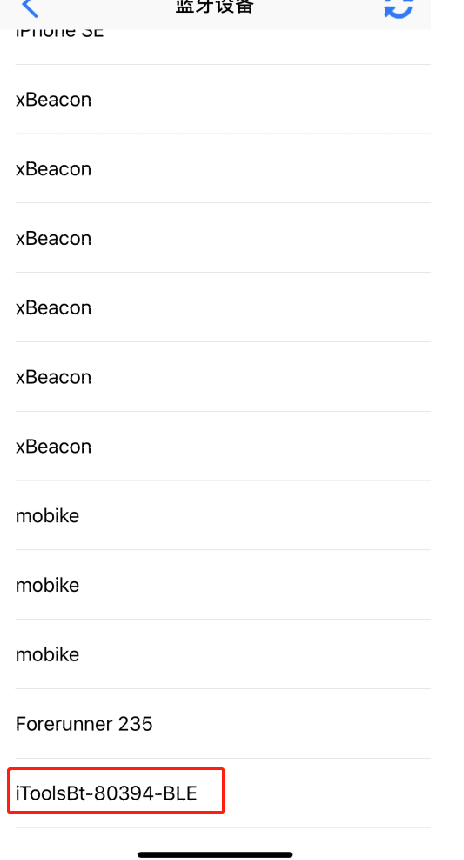
選擇對應的iToolsBt設備
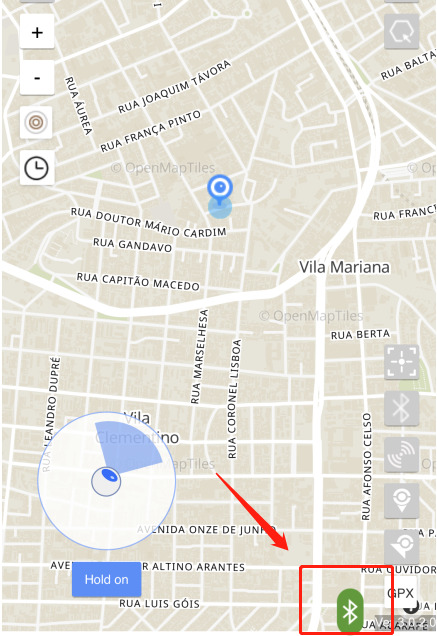
右下角の出現色を観察する藍牙鏈接圖標時就は正常に使用可能iToolsBt進行虛擬定位了
使用を停止する必要がある場合は、ハードウェアを閉じてください。
注意:
MFi如果你想切換不同的藍牙設備虛擬定位,你要在蘋果的設定で再選擇不同MFi外設。
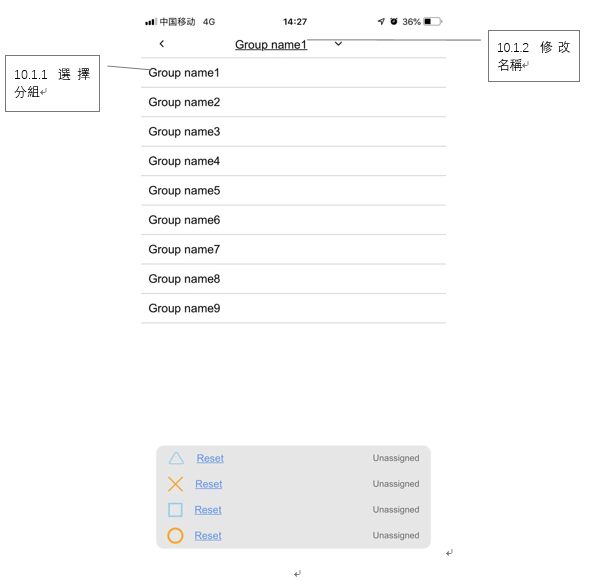
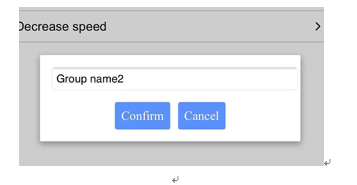
10.1.2 點擊頂部底線分組名稱、可修改當前分組名稱
10.2分類項
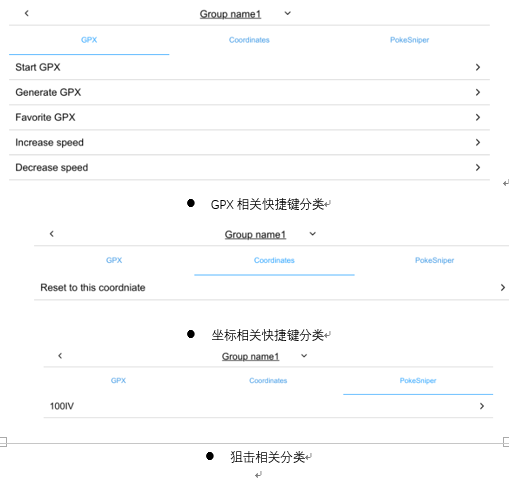
10.3快速キーボード區:點擊脚對應功能的快速キーボード
10.3.1使用GPX
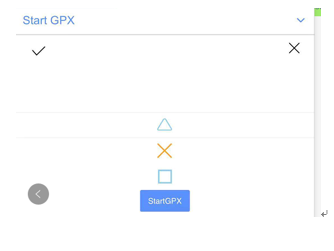
- 點擊使用GPX後回彈出快速鍵選擇區、選擇後點擊開始選擇本地的GPX、選擇後點擊√開始
10.3.2附近GPX
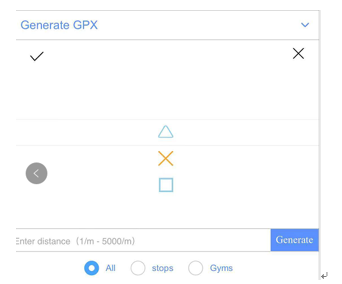
- 附近GPX:光快速鍵後需要設定一個半徑範圍(1-5000米)、臨選擇GPX生成節點的道館、補給站。 X半徑內的道館、補給站、公開一個GPX並てなる。
10.3.3収藏GPX
- 點擊使用GPX後回彈出快速鍵選擇區、選擇後點擊開始選擇雲端我的最愛的GPX、選擇後點擊√開始
10.3.4加速
- 到快速鍵後、點擊到快速鍵會提升當前GPX的ダウンロード速度、如果當前沒有峰GPX則不生効率
10.3.4分解
- 到快速鍵後、點擊到快速鍵會減かつ當前GPX的最適速度、如果當前沒有峰GPX点不生効率
10.4快速鍵顯示區:顯示當前四個快速鍵對應的功能
如果快速鍵極了對應的功能、法在
11、<XNUMXxEXNUMX><XNUMXxEXNUMX><XNUMXxEXNUMX><XNUMXxXNUMX><XNUMXxXNUMX><XNUMXxEXNUMX><XNUMXxEXNUMX><XNUMXxAXNUMX><XNUMXxBF><XNUMXxEXNUMX><XNUMXxEXNUMX><XNUMXxXNUMX><XNUMXxXNUMX><XNUMXxXNUMX>敏度
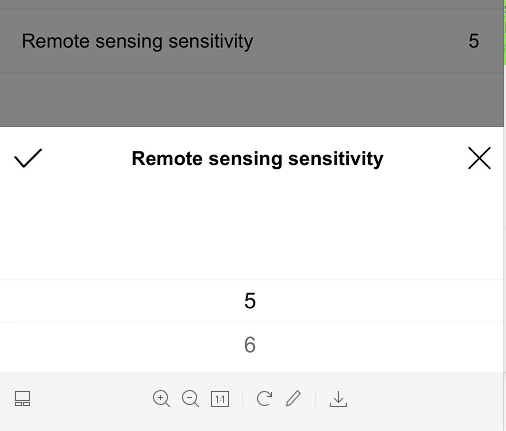
通過選擇入力不同靈敏度
12自定<XNUMXxEXNUMX><XNUMXxXNUMX><XNUMXxXNUMX><XNUMXxXNUMX><XNUMXxBXNUMX><XNUMXxXNUMX><XNUMXxBXNUMX><XNUMXxEXNUMX><XNUMXxEXNUMX><XNUMXxAXNUMX><XNUMXxAXNUMX><XNUMXxAXNUMX><XNUMXxBB><XNUMXxBB>站<XNUMXxBB>站、道<XNUMXxEXNUMX><XNUMXxAXNUMX><XNUMXxAXNUMX><XNUMXxXNUMX><XNUMXxXNUMX>
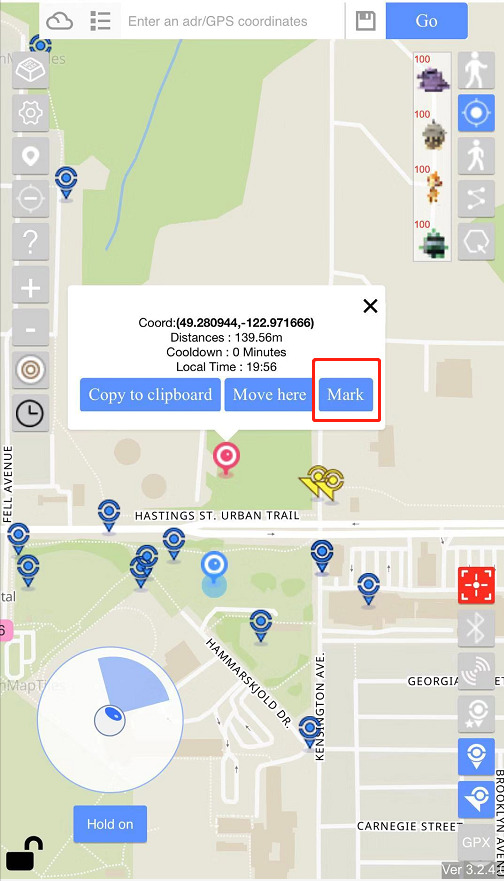
在点図上選択择入力窓点击、在弹窗中選択择JPG记按钮
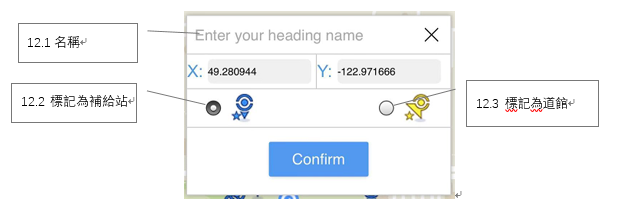
12.4為自定義道館、補給站
12.5☆當前坐美容的為自定義補給站
12.6☆當前坐美容的為自定義道館
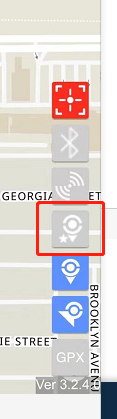
點擊按鈕敵自定義界面